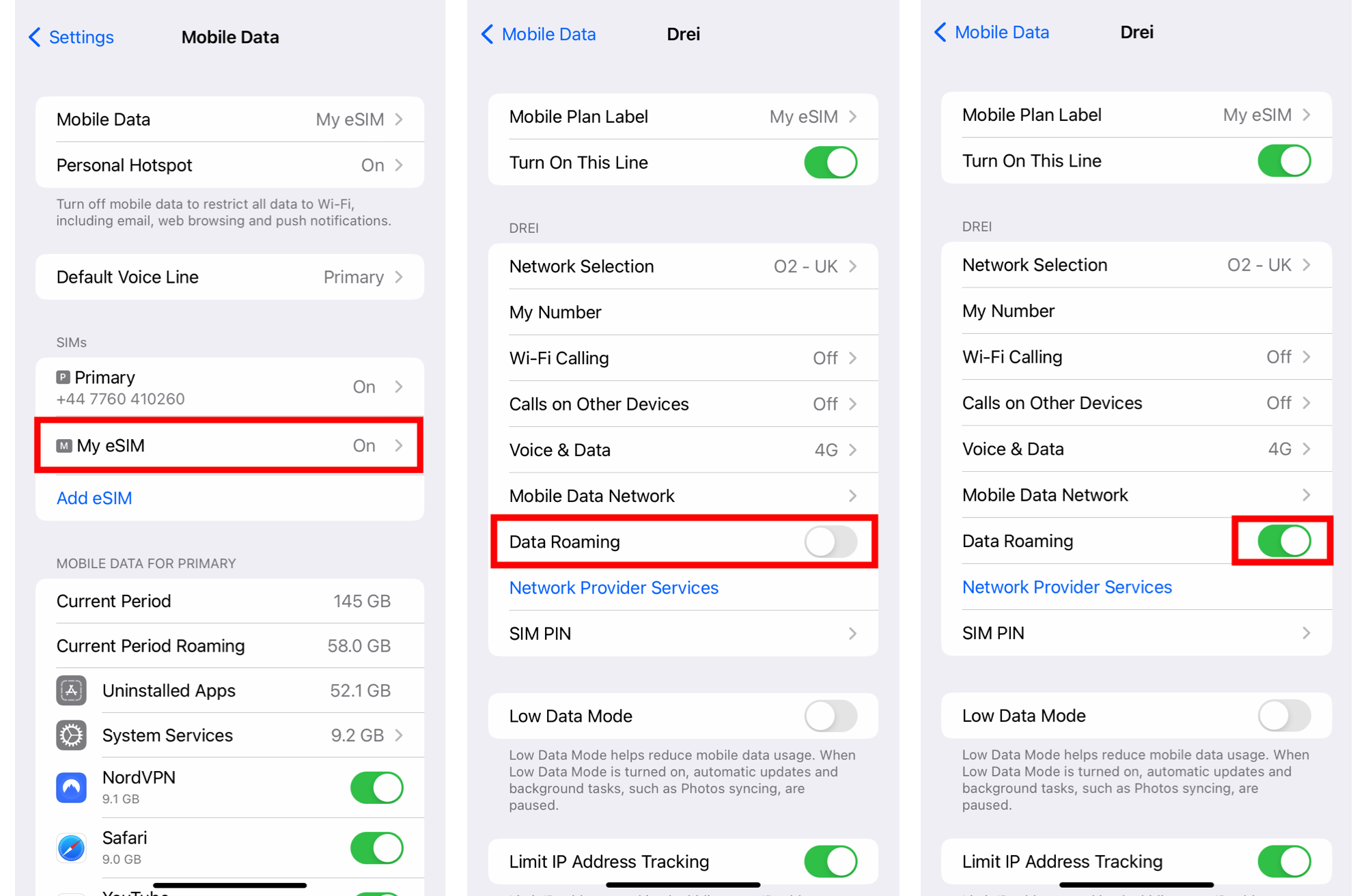Shfletoni artikujt e ndryshëm të publikuar nga SS
Artikuj nga SuperSim.al

Si të instaloni eSIM në iPhone?
1. Mënyra e pare e instalimit (mënyra më e thjeshtë) - Instalim direkt nga kodi QR ose duke e hapur kodin QR nga fotot
Mënyra e parë dhe më e thjeshtë për iPhone me iOS 17.4 e sipër.
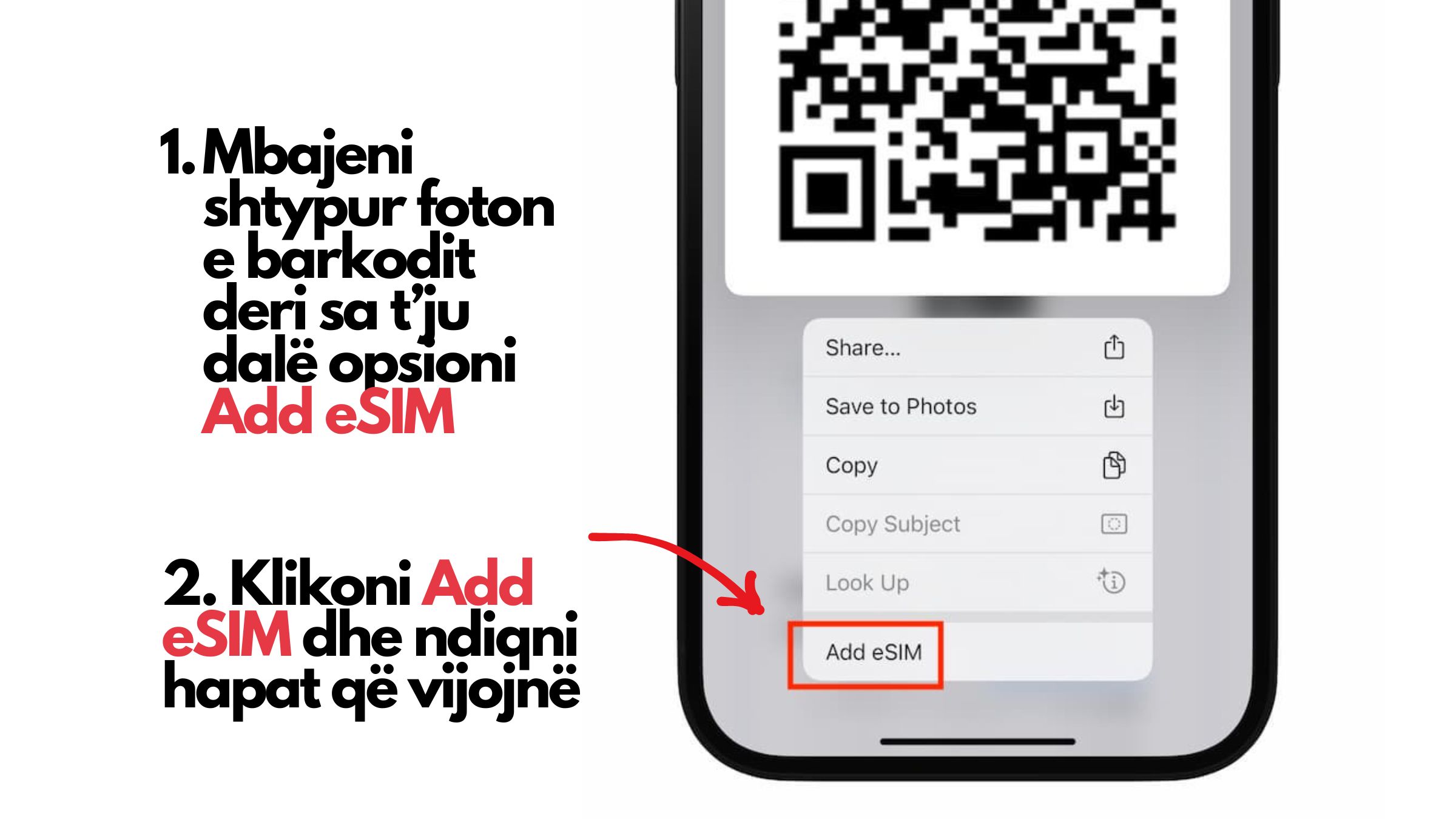
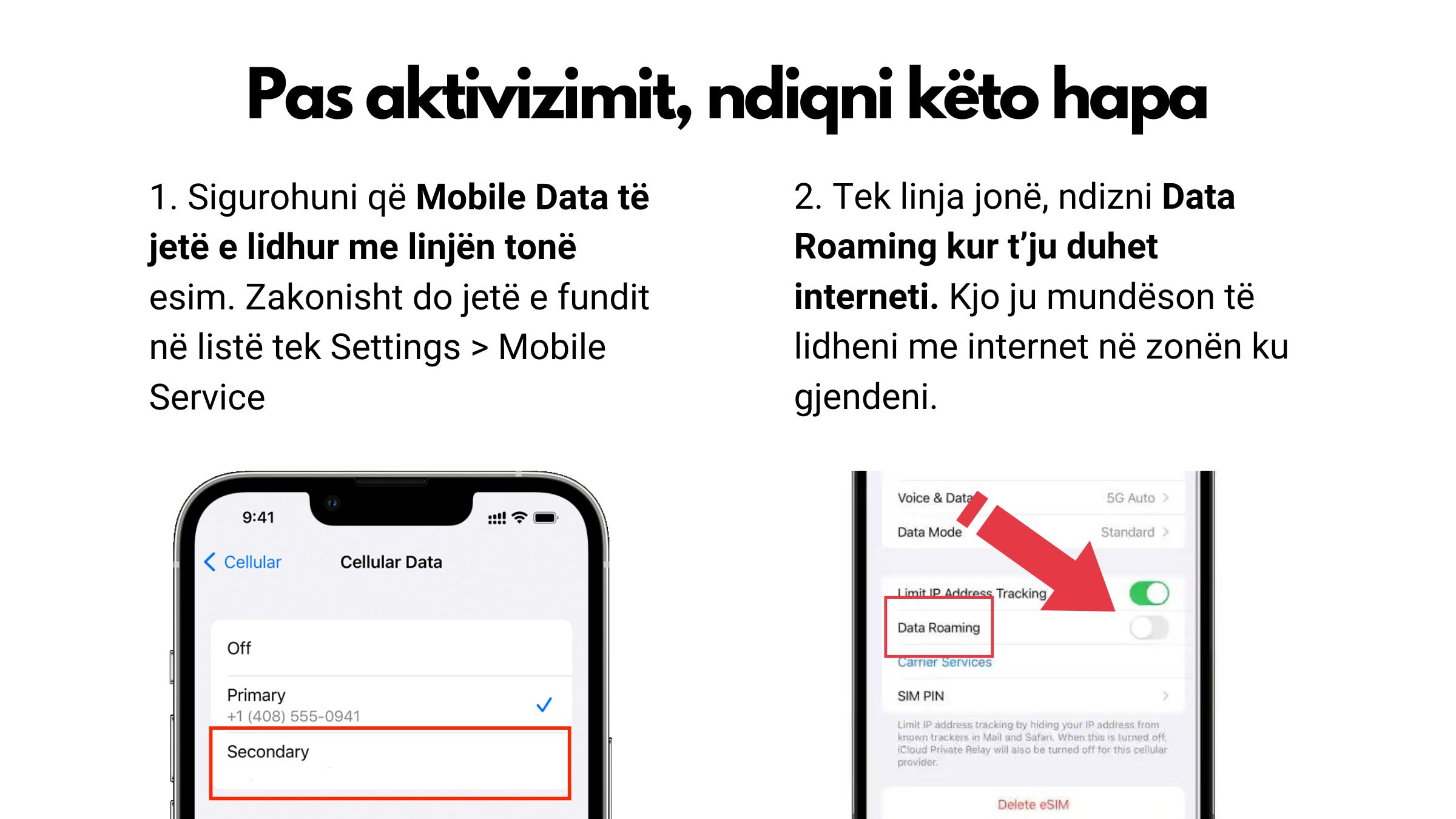
Ju duhet ndihmë? Na kontaktoni në Whatsapp -> https://wa.me/355694573773
iOS 17.3 e poshtë
Së pari ruani kodin QR si foto në aplikacionin Photos.
Për të ruajtur kodin QR si foto, klikoni kodin QR ose mbajeni shtypur disa sekonda dhe klikoni "Ruaj imazhin / Save Image" ose "Ruaj te fotot / Save to photos". Përndryshe, mund të bëni një SCREENSHOT të ekranit dhe ta ruani atë në këtë formë.
Më pas, hapni "Konfigurimin e celularit" duke ndjekur këto hapa.
Shkoni te Settings > Mobile Service (Ose Cellullar) dhe klikoni "Add eSIM"
Nga atje, klikoni mbi "Use QR Code" dhe më pas "Open photos". Pasi të keni zgjedhur imazhin e kodit QR, ai do të skanohet direkt nga fotot tuaja.
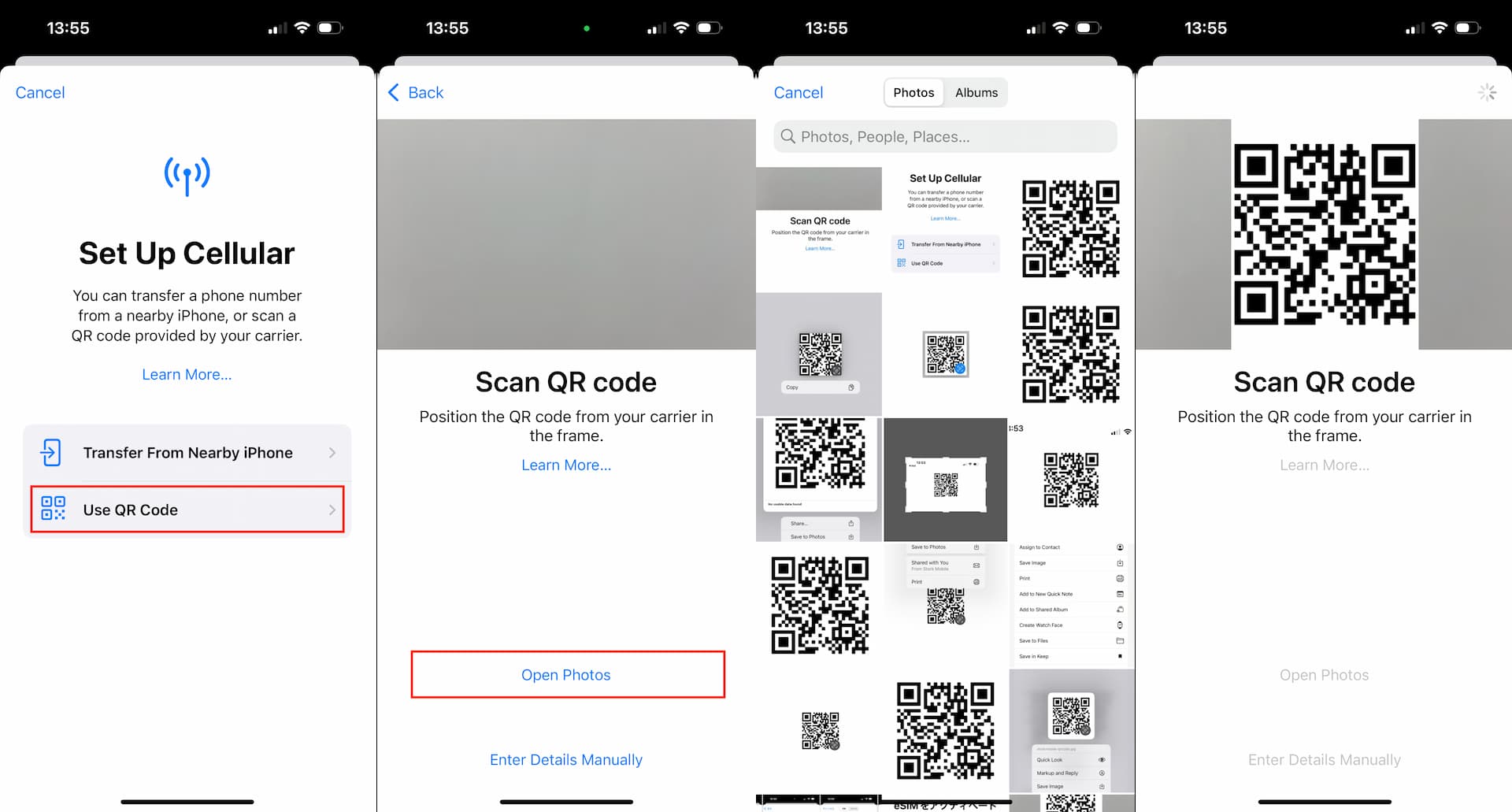
Nëse iPhone juaj është i pajtueshëm me iOS 17, rekomandohet shumë të kryeni "update". Ky version ofron një mënyrë më të lehtë se kurrë të skanimit të kodit QR.
2. Mënyra e dytë e instalimit - Skanoni kodin QR me kamera ose nga Settings > Cellullar
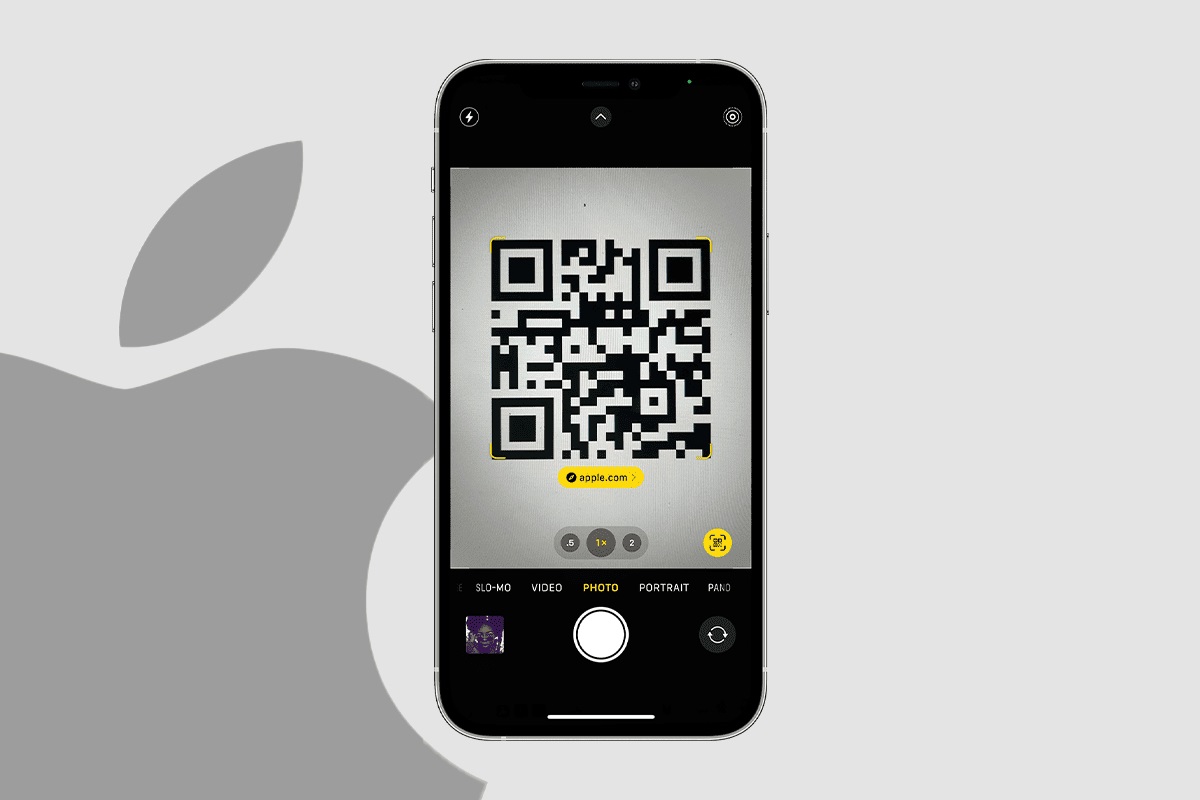
Nëse celulari juaj iphone ka mbështetje për esim,, hapni kameran e celularit, drejtoheni tek kodi QR dhe shtypni butonin e verdhë "Cellullar Plan"
Ose... Skanojeni nga Settings > Cellullar
1.2) Shkoni te "Settings" > Klikoni "Mobile Service / Celullar " > Klikoni "Add eSIM" > Klikoni "Use QR Code" > Skanoni kodni QR që ju ka ardhur në email.
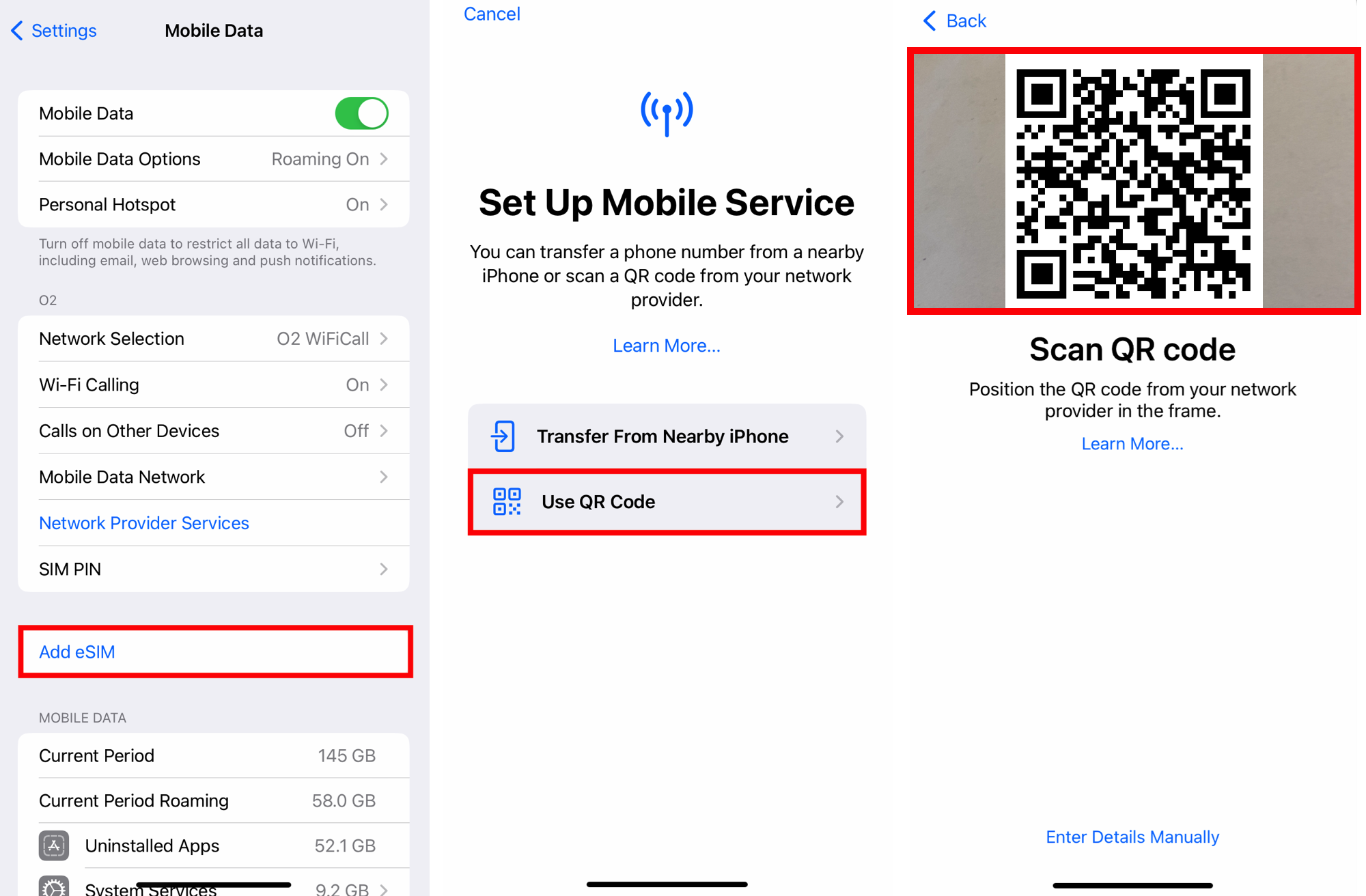
Hapi 2. Klikoni "Vazhdo" > Lejoni deri në pak minuta që eSIM të aktivizohet > Klikoni "Done"

Hapi 3. Ekzistojnë dy opsione të disponueshme në këtë fazë, ne ju këshillojmë të vazhdoni me opsionin 3.1)
Ose
3.1) Klikoni "Vazhdo" dhe më pas kaloni te Hapi 4.
ose
3.2) Ju jepet mundësia të modifikoni "Etiketën eSIM" (emrin e eSIM) në vend që të përdorni emrin e paracaktuar.
Nëse dëshironi të modifikoni etiketën eSIM përpara se të kaloni në hapin tjetër;
Klikoni ">" (shigjetën e djathtë) > Më pas zgjidhni një nga etiketat e paracaktuara ose shkruani emrin që dëshironi të përdorni në kutinë "Custom Label" > Klikoni "Done" > Klikoni "Continue"
Në këtë shembull emri i esim u ndryshua në "My eSIM" duke përdorur kutinë e etiketës së personalizuar.
Ju lutemi vini re; Opsioni 3.2) nuk do t'ju ofrohet nëse keni më shumë se një eSIM të instaluar tashmë në pajisjen tuaj, kështu që një etiketë e personalizuar mund të ndryshohet vetëm pasi të përfundojë instalimi i kartës SIM.

Hapi 4. Konfiguroni cilësimet e mëposhtme siç sugjerohet:
Vendosni Default Line në "Primary" > Klikoni "Vazhdo"
Vendosni iMessage dhe FaceTime në "Primary" > Klikoni "Vazhdo"
Vendosni "Mobile Data" në etiketën tuaj esim të zgjedhur më parë, në këtë rast "My eSIM"
Lejo që ndërrimi i të dhënave celulare është i paracaktuar si joaktiv, zgjidhni preferencën tuaj duke përdorur butonin e ndryshimit > Klikoni "U krye"
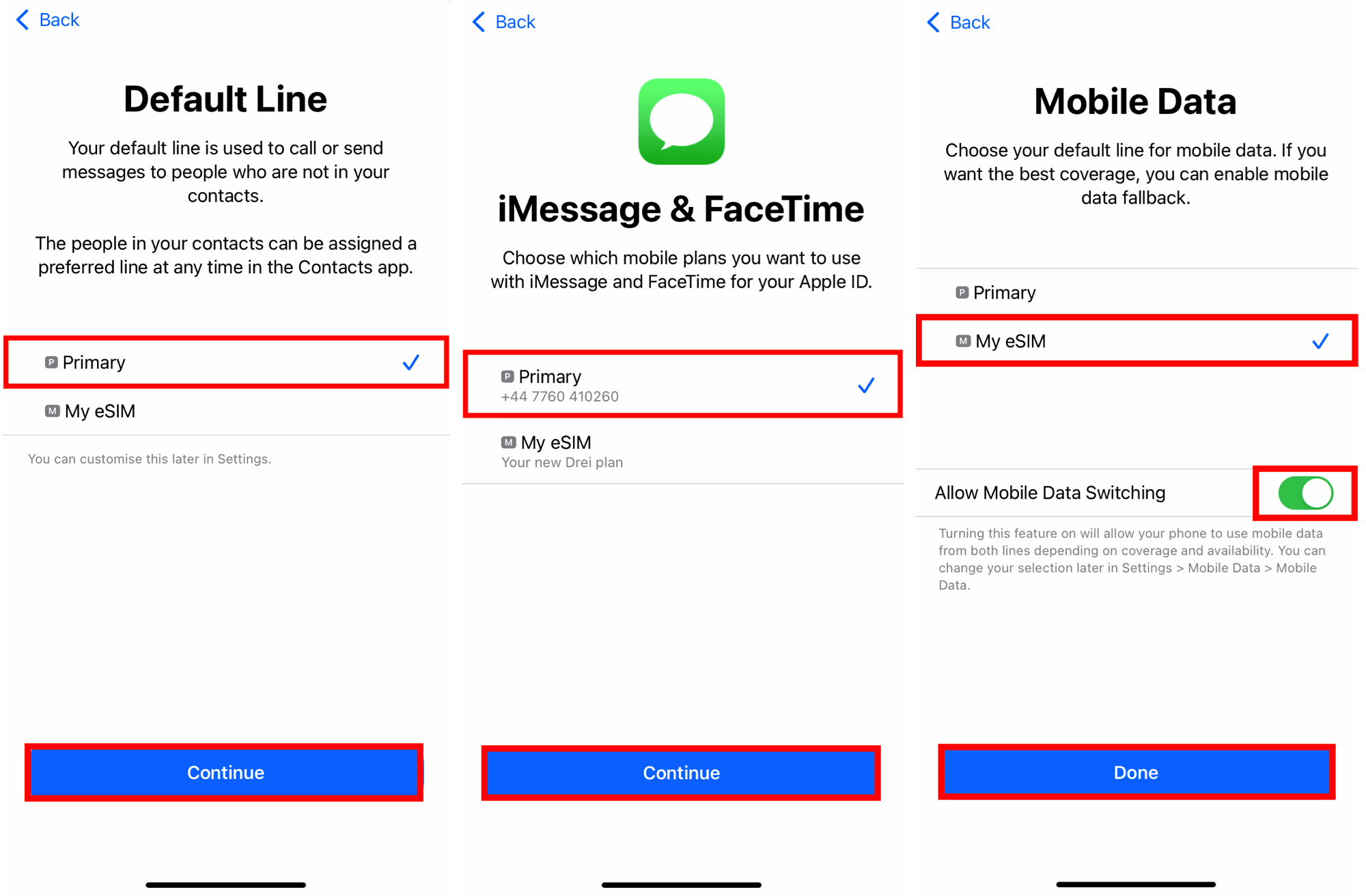
"Lejo ndërrimin e të dhënave celulare" do të lejojë pajisjen tuaj të përdorë të dhënat celulare nga të dyja linjat në varësi të mbulimit dhe disponueshmërisë. Mund ta ndryshoni zgjedhjen tuaj më vonë te cilësimet.
Hapi 5. eSIM është instaluar dhe konfiguruar tashmë.
E rëndësishme: Roaming-i i të dhënave DUHET TË AKTIVIZOHET në mënyrë që eSIM të funksionojë
Shkoni te "Settings" > Klikoni "Mobile / Cellular Data" > Zgjidhni kartën SIM të dëshiruar > Zhvendosni çelësin e kalimit në "Aktiv".

Mos harroni të aktivizoni "Data Roaming" pas instalimit!
3. Instalimi manual i eSIM (na kontaktoni)
Hapi 1. Shkoni te "Settings" > Klikoni "Mobile / Cellular"
Hapi 2. Klikoni "Add eSIM" > Klikoni "Use QR Code" > Klikoni "Enter Data Manually"
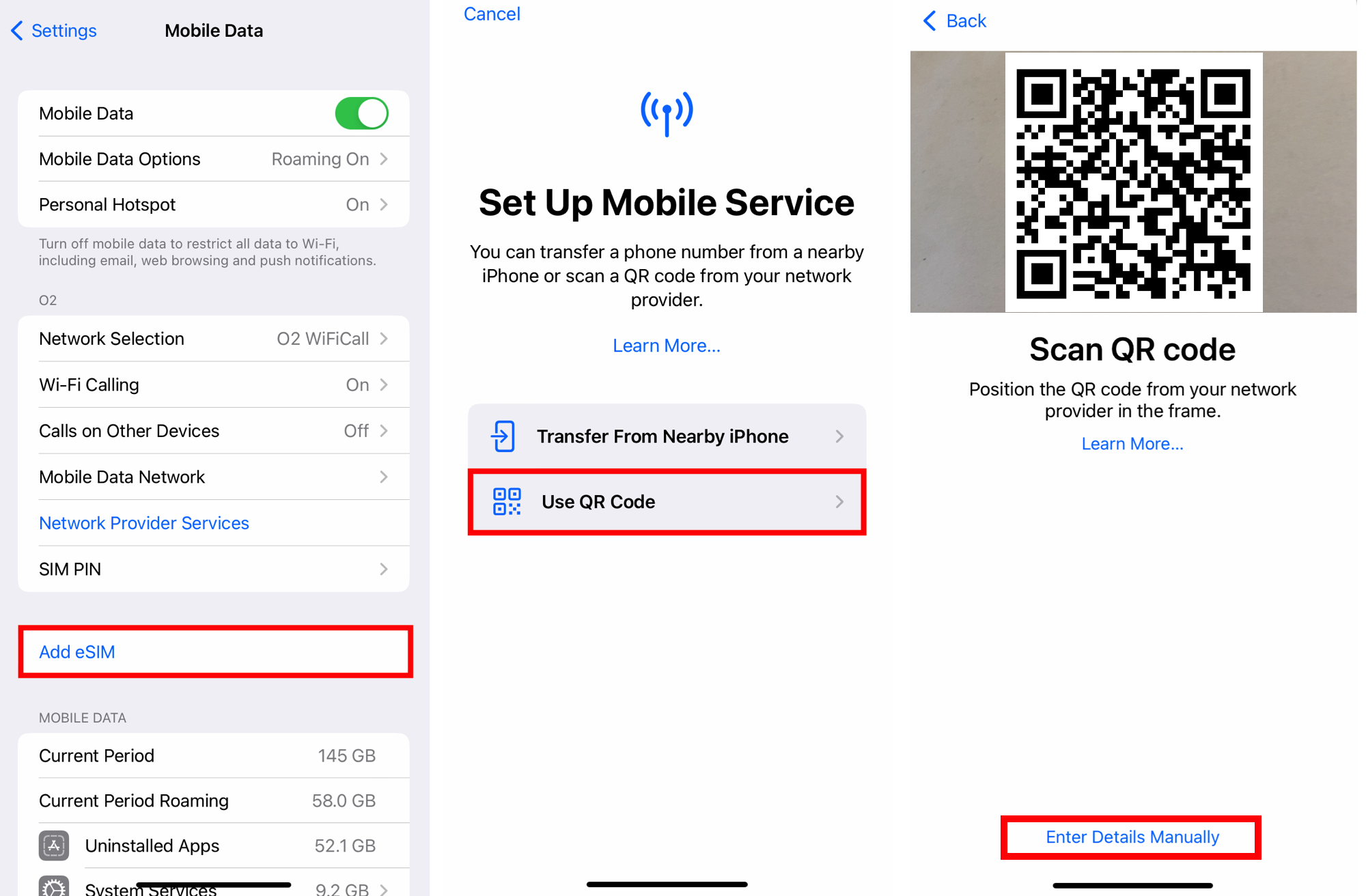
Hapi 3. Vendosni "Adresën SMDP" dhe "Kodin e Aktivizimit" që ju kemi dërguar > Klikoni "Next"
Lëreni "Kodin e Konfirmimit" bosh

Hapi 4. Klikoni "Next" > Lejoni deri në 10 minuta që eSIM të aktivizohet > Klikoni "Done"

Hapi 5. Ekzistojnë dy opsione të disponueshme në këtë fazë, ne ju këshillojmë të vazhdoni me opsionin 5.1)
Ose
5.1) Klikoni "Next" dhe më pas kaloni te Hapi 6.
ose
5.2) Ju keni mundësinë të modifikoni "Etiketën eSIM" (emrin e eSIM) në vend që të përdorni emrin e paracaktuar.
Nëse dëshironi të modifikoni etiketën eSIM përpara se të kaloni në hapin tjetër;
Prekni ">" (shigjetën e djathtë) > Më pas zgjidhni një nga etiketat e paracaktuara ose shkruani emrin që dëshironi të përdorni në kutinë "Custom Label" > Klikoni "Done" > Klikoni "Next"
Në këtë shembull emri i esim u ndryshua në "My eSIM" duke përdorur kutinë e etiketës së personalizuar.
Ju lutemi vini re; Opsioni 5.2) nuk do t'ju ofrohet nëse keni më shumë se një eSIM të instaluar tashmë në pajisjen tuaj, kështu që një etiketë e personalizuar mund të ndryshohet vetëm pasi të përfundojë instalimi i kartës SIM.
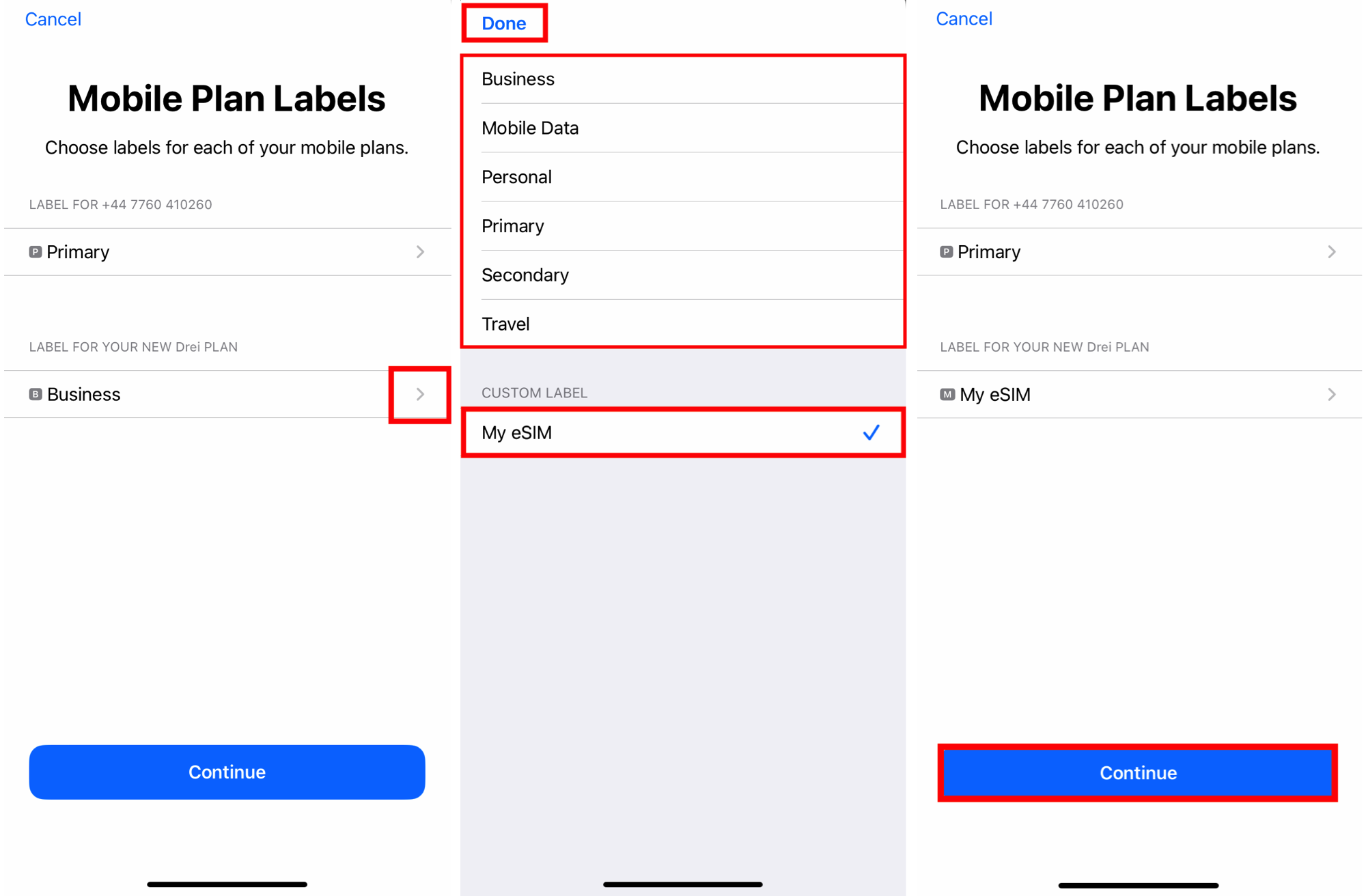
Hapi 6. Konfiguroni cilësimet e mëposhtme siç sugjerohet:
Cakto Default Line në "Primary" > Kliko "Next"
Cakto iMessage dhe FaceTime në "Primary" > Kliko "Next"
Vendosni Mobile Data në etiketën tuaj esim të zgjedhur më parë, në këtë rast "My eSIM"
Lejo që ndërrimi i të dhënave celulare është i paracaktuar si joaktiv, zgjidhni preferencën tuaj duke përdorur butonin e ndryshimit > Klikoni "Done"
"Allow Mobile Data Switching" do të lejojë pajisjen tuaj të përdorë të dhënat celulare nga të dyja linjat në varësi të mbulimit dhe disponueshmërisë. Mund ta ndryshoni zgjedhjen tuaj më vonë te cilësimet.
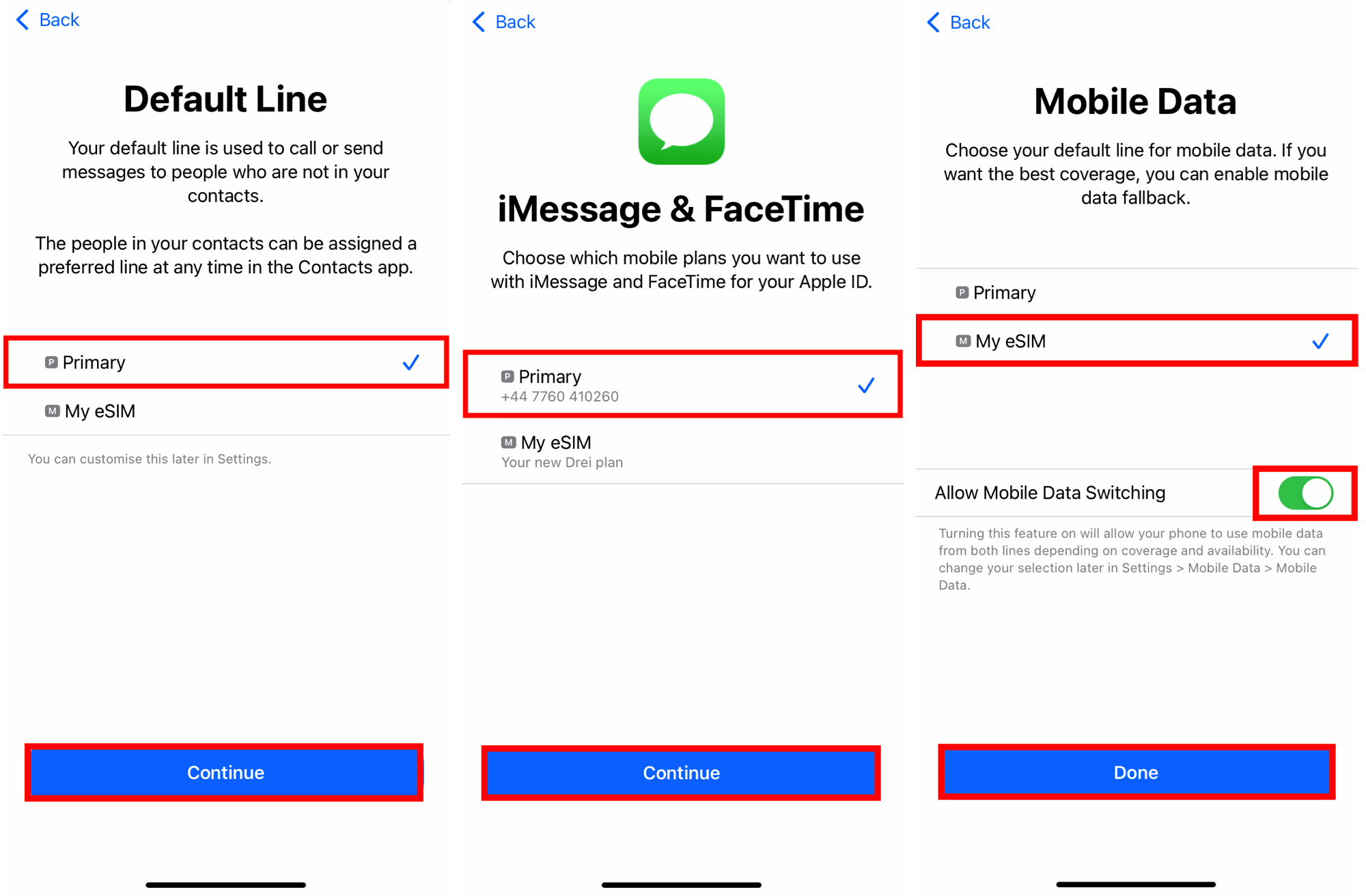
Hapi 7. eSIM tashmë është instaluar dhe konfiguruar.
E rëndësishme: Roaming-i i të dhënave DUHET TË AKTIVIZOHET në mënyrë që eSIM të funksionojë
Shkoni te "Settings" > Klikoni "Mobile / Cellular Data" > Zgjidhni kartën SIM të dëshiruar > Zhvendosni çelësin e kalimit në "Aktiv".